以成交或未成交狀態關閉商機
在贏得或失去交易後關閉商機。 關閉商機可協助您追蹤準銷售案源並預測未來的銷售。
授權和角色需求
| 需求類型 | 您必須有 |
|---|---|
| 授權 | Dynamics 365 Sales Premium、Dynamics 365 Sales Enterprise 或 Dynamics 365 Sales Professional 其他資訊:Dynamics 365 Sales 定價 |
| 資訊安全角色 | 任何主要銷售角色,例如銷售人員或銷售經理 其他資訊:主要銷售角色 |
關閉商機
在銷售中心網站地圖中,選取商機。
開啟您要關閉的商機。
選取報價索引標籤,並確定所有報價皆處於已關閉狀態。 如需有關如何關閉報價的指示,請參閱關閉報價。
在商機表單頂端,執行下列其中一個動作:
若要在成交時關閉商機,請選取以成交關閉。
若要在未成交時關閉商機,請選取以未成交關閉。
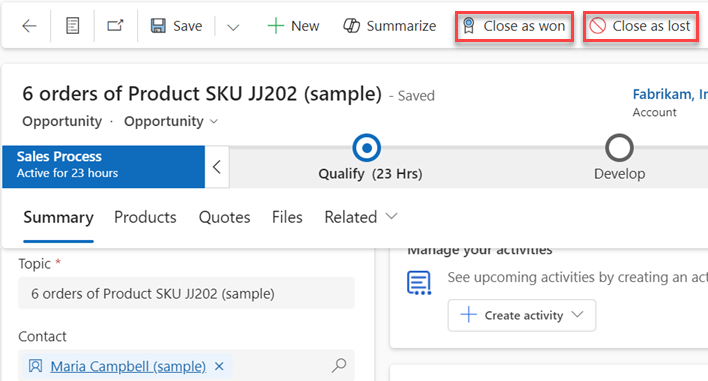
驗證並更新詳細資料,例如實際營收、競爭者、關閉日期和描述。
注意
如果系統管理員已將自訂欄位新增至 [關閉商機] 表單,您會在表單上看到其他欄位。
![選取 [以成交關閉] 時出現 [關閉商機] 表單的螢幕擷取畫面](media/close-as-won.png)
注意
關閉商機記錄後,商機的預測類別自動根據您對關閉商機的選擇更新為成交或未成交。
檢視關閉商機時輸入的詳細資料
身為銷售經理,您可能希望在關閉商機時檢視銷售人員輸入的詳細資料,以了解贏得或失去商機的原因。
在銷售中心網站地圖中,選取商機,並選取關閉的商機檢視表。
開啟您要檢視其詳細資料的商機。
選取相關>活動。
在檢視表選取器中,選取已關閉活動相關檢視表。
按兩下商機關閉活動類型以檢視關閉商機時輸入的詳細資料。
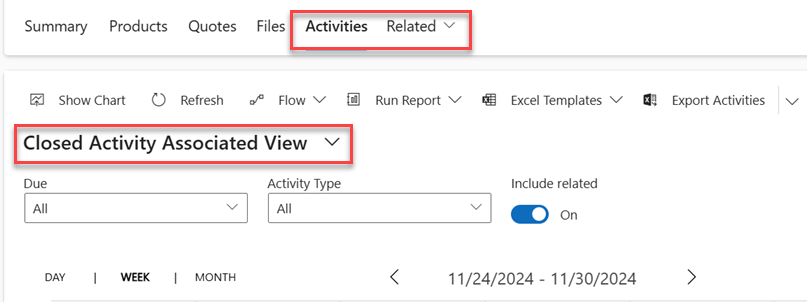
如需有關如何解決關閉商機時可能發生之常見錯誤的詳細資訊,請參閱疑難排解指南。
重新開啟或關閉商機
如果客戶有興趣要尋求商機,您可以重新開啟關閉的商機。
在銷售中心網站地圖中,選取商機。
若要查看所有已關閉的商機,請在檢視選取器中選取關閉的商機檢視。
選取您要重新開啟的商機,然後在命令列上選取重新開啟商機。
找不到應用程式中的選項嗎?
有三種可能性:
- 您沒有必要的許可證或角色。 請查看本頁頂部的「許可證和角色要求」部分。
- 您的系統管理員並未開啟該功能。
- 您的組織正在使用自訂應用程式。 確切步驟請洽詢您的系統管理員。 本文章中所述的步驟係專用於銷售中心和 Sales Professional 等現成應用程式。